Det virker som en ny daglig avtale, som Groupon, LivingSocial eller Facebook Deals, kommer ukentlig, åpner din e-postboks til uendelige sparsomme avtaler - $ 9 for to Fandango-billetter, noen?
Men før du vet det, har du registrert deg for et dusin hyper-lokale avtale nettsteder, som i teorien kan spare deg for mye penger. I stedet vekker du konsekvent opp til en mengde pengerbesparende avtaler, slik at de mer viktige e-postene dine blir begravet (og lommeboken din er litt lettere).
Heldigvis er det en måte å høste fordelene av daglige avtaler uten å rote innboksen din. Her er hva du skal gjøre i Gmail og Yahoo:
Gmail
Trinn 1: Merk av i boksene ved siden av e-postmeldinger fra de ulike daglige avtalewebområdene i innboksen din, som Groupon, LivingSocial og andre.
Trinn 2: Gå til "Flere handlinger" og velg "Filtrer meldinger som disse." Du blir tatt til meldingsfiltreringsskjermen. Hit "Next Step."
Trinn 3: På denne skjermen, sjekk "Hopp over innboksen." Deretter sjekker du «Bruk etikett» og oppretter en ny etikett som heter "Daglig tilbud", eller hvilket navn du vil. På samme skjerm merker du av i boksen ved siden av «Påfør også filter til * samtaler under.» Deretter velger du "Opprett filter".
Suksess! Fremover vil e-post fra de valgte nettstedene gå inn i en mappe som er tilgjengelig på venstre sidefelt i innboksen din. Hvis du vil legge til flere daglige e-postmeldinger i den mappen, følg den samme prosessen.
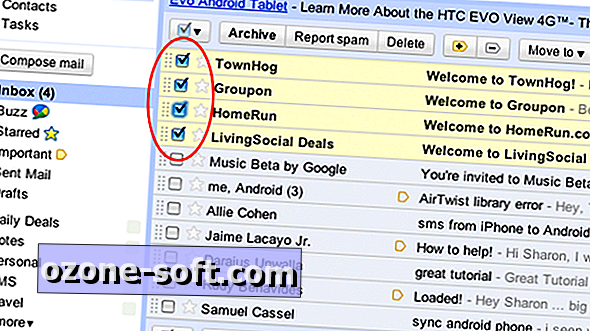
Yahoo
Trinn 1: Merk av i boksen ved siden av en e-post fra en daglig avtale.
Trinn 2: Gå til "Handlinger" i topplinjen, og velg "Filter e-post som dette."
Trinn 3: Opprett en ny mappe under "Da flytte meldingen til" og kaller den "Daglige avtaler" i boksen som dukker opp.
Suksess! Nå vil e-post fra dette nettstedet gå inn i mappen "Daglig tilbud", funnet i venstre sidefelt i innboksen din. Gjenta trinnene ovenfor for å bruke det samme filteret til andre daglige e-postmeldinger.
Som du kanskje har innsett nå, kan du følge disse samme trinnene for å filtrere andre typer e-post, som de fra Facebook, nyhetsbrev eller til og med familiemedlemmer.













Legg Igjen Din Kommentar